Point Cloud に関する操作
R + rgl を用いて表示
csv を R + rgl を使って表示
pcd (バイナリ形式)は、藤井くん作成のプログラムを使って csv に変換してください
#!/bin/bash
# libpci + kinnect dataset (point cloud dataset)
# fgrep -v QNAN 2013.09.11.07.19.45.753.pcd > /tmp/a.$$.csv
fgrep -v QNAN 2013.09.11.08.53.23.732.pcd > /tmp/a.$$.csv
cat >/tmp/a.$$.r<
メッシュに変換
meshlabserver -i Sinus_pts.asc -o hoge.stl -s hoge.mlx
hoge.mlx
<!DOCTYPE FilterScript>
<FilterScript>
<filter name="Surface Reconstruction: Ball Pivoting">
<Param type="RichAbsPerc" value="0" min="0" name="BallRadius" max="4113.47"/>
<Param type="RichFloat" value="20" name="Clustering"/>
<Param type="RichFloat" value="90" name="CreaseThr"/>
<Param type="RichBool" value="false" name="DeleteFaces"/>
</filter>
</FilterScript>
see also: https://lcni.uoregon.edu/
デフォルトのパラメータをそのまま使うと次の通り
「File」
→ 「Save As」と操作して保存
meshlab
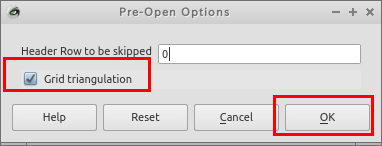
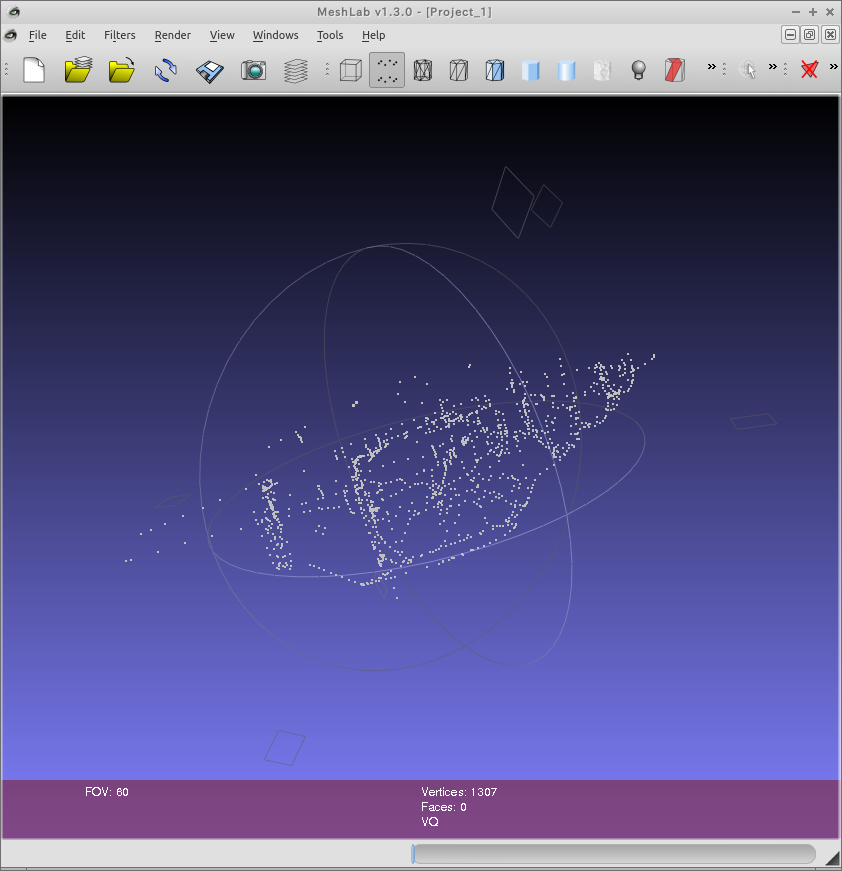
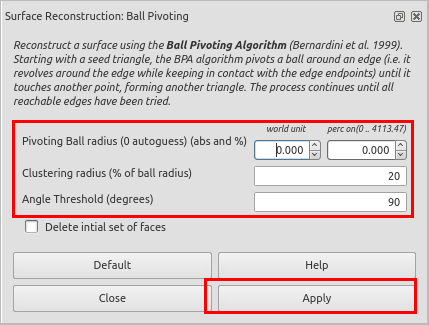
![[kaneko lab.]](https://www.kkaneko.jp/info/logo_png.png)